מספרים המאוחסנים כטקסט עלולים לגרום לתוצאות בלתי צפויות, כגון נוסחה לא מחושבת שמוצגת במקום תוצאה.
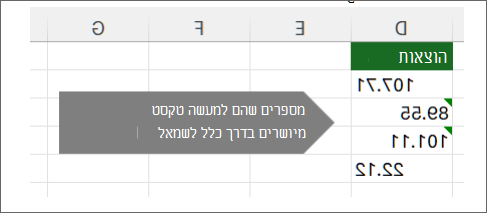
רוב הזמן, Excel יזהה זאת, ותת לראות התראה לצד התא שבו מאוחסנים מספרים כטקסט. אם אתה רואה את ההתראה:
-
בחר את התאים שברצונך להמיר ולאחר מכן בחר

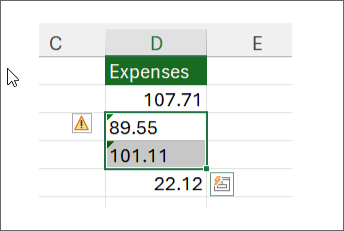
-
בחר המר למספר מהתפריט.
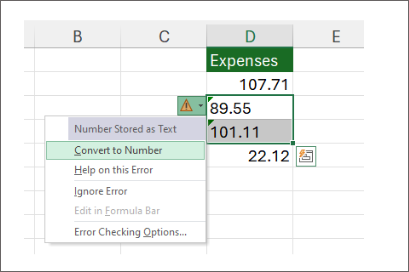
-
תראה שהערכים מיושרים לשמאל ואזהרת משולש ירוקה הוסרו.
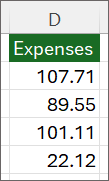
עיין בעיצוב מספרים כדי ללמוד עוד אודות עיצוב מספרים וטקסט ב- Excel.
הערות:
-
אם לחצן ההתראה אינו זמין, באפשרותך להפוך התראות שגיאה לזמינות באמצעות השלבים הבאים:
-
בתפריט Excel, לחץ על העדפות.
-
תחת נוסחאות רשימות, לחץ על בדיקת

דרכים אחרות להמרה
ניתן להשתמש בפונקציה VALUE כדי להחזיר את רק את הערך המספרי של הטקסט.
-
הוספת עמודת עמודות
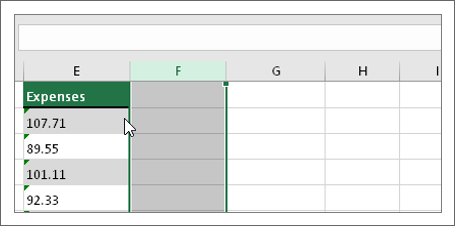
הוסף עמודה חדשה לצד התאים עם הטקסט. בדוגמה זו, עמודה E מכילה את הטקסט המאוחסן כמספרים. עמודה F היא העמודה החדשה.
-
שימוש בפונקציה VALUE
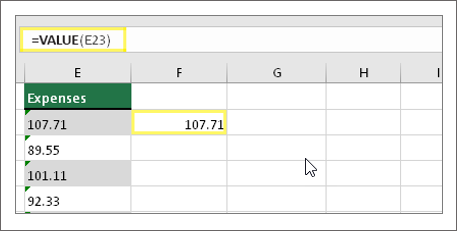
באחד מהתאים של העמודה החדשה, הקלד =VALUE() ובתוך הסוגריים, הקלד הפניה לתא המכיל טקסט המאוחסן כהמספרים. בדוגמה זו, זהו תא E23. -
הצב את הסמן כאן
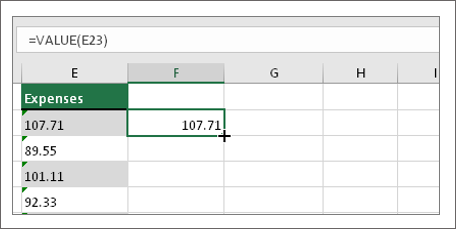
לאחר מכן, מלא את נוסחת התא כלפי מטה, בתאים האחרים.
לשם כך, הצב את הסמן בפינה השמאלית התחתונה של התא עד שהוא ישתנה לסימן חיבור.
-
לחץ וגרור כלפי מטה
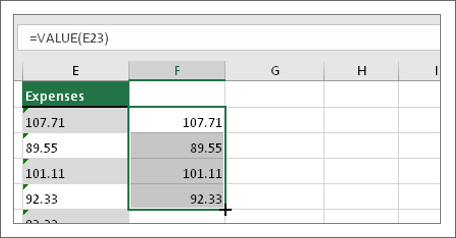
לחץ וגרור כדי למלא את הנוסחה בתאים האחרים. כעת באפשרותך להשתמש בעמודה חדשה זו, או להעתיק ולהדביק ערכים חדשים אלה בעמודה המקורית.
לשם כך:
-
בחר את התאים עם הנוסחה החדשה.
-
הקש Ctrl + C. לחץ על התא הראשון של העמודה המקורית.
-
בכרטיסיה בית, לחץ על החץ מתחת להדבק ולאחר מכן לחץ על הדבקה >ערכים
או השתמש בקיצור המקשים Ctrl + Shift + V.
-
בחר עמודה
בחר עמודה עם בעיה זו. אם אין ברצונך להמיר את העמודה כולה, באפשרותך לבחור תא אחד או יותר במקום זאת. פשוט ודא שהתאים שבחרת נמצאים באותה עמודה, אחרת תהליך זה לא יפעל. (ראה שימוש בהדבקה מיוחדת והכפלה להלן אם אתה נתקל בבעיה זו ביותר מעמודה אחת.)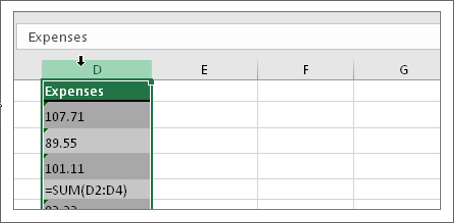
-
בחירת טקסט לעמודות
לחצן טקסט לעמודות משמש בדרך כלל לפיצול עמודה, אך ניתן להשתמש בו גם להמרת עמודה בודדת של טקסט למספרים. בכרטיסיה נתונים, לחץ על טקסט לעמודות.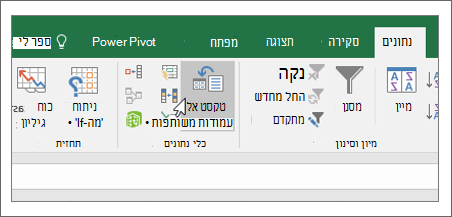
-
בחר החל
שאר השלבים באשף 'טקסט לעמודות' מומלצים לפיצול עמודה. מאחר שאתה רק ממיר טקסט בעמודה, באפשרותך ללחוץ על סיום באופן מיידי, ו - Excel ימיר את התאים. -
הגדרת התבנית
הקש Ctrl + 1 (Windows) או +1 (Mac), ולאחר מכן בחר את התבנית שבה ברצונך להשתמש.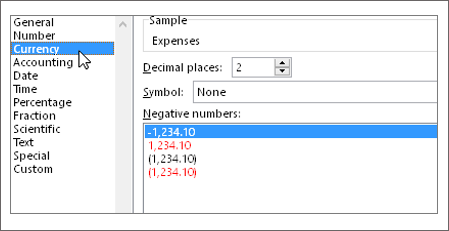
הערה: אם אתה עדיין רואה נוסחאות שאינן מוצגות כתוצאות מספריות, ייתכן שהאפשרות הצג נוסחאות מופעלת. עבור אל נוסחאות וודא שהאפשרות הצג נוסחאות מבוטלת.
שימוש בהדבקה מיוחדת ובהכפלה
אם השלבים שלעיל לא פועלים, באפשרותך להשתמש בשיטה זו, שניתן להשתמש בה אם אתה מנסה להמיר יותר מעמודה אחת של טקסט.
-
בחר תא ריק שאינו מכיל בעיה זו, הקלד בו את המספר 1 ולאחר מכן הקש Enter.
-
הקש Ctrl + C כדי להעתיק את התא.
-
בחר את התאים שמאוחסנים בהם מספרים כטקסט.
-
בכרטיסיה בית, בחר הדבק >הדבקה מיוחדת.
-
בחר הכפל ולאחר מכן לחץ על אישור. Excel מכפיל כל תא ב- 1, ובביצוע פעולה זו, ממיר את הטקסט למספרים.
מספרים המאוחסנים כטקסט עלולים לגרום לתוצאות בלתי צפויות, כגון נוסחה לא מחושבת שמוצגת במקום תוצאה.
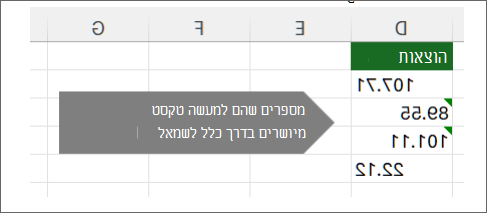
שימוש בנוסחה כדי להמיר מטקסט למספרים
ניתן להשתמש בפונקציה VALUE כדי להחזיר את רק את הערך המספרי של הטקסט.
-
הוספת עמודת עמודות
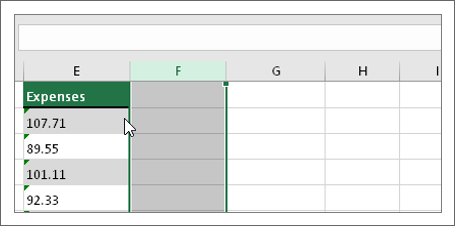
הוסף עמודה חדשה לצד התאים עם הטקסט. בדוגמה זו, עמודה E מכילה את הטקסט המאוחסן כמספרים. עמודה F היא העמודה החדשה.
-
שימוש בפונקציה VALUE
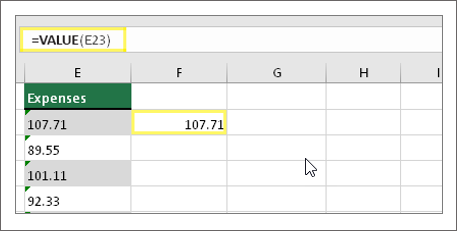
באחד מהתאים של העמודה החדשה, הקלד =VALUE() ובתוך הסוגריים, הקלד הפניה לתא המכיל טקסט המאוחסן כהמספרים. בדוגמה זו, זהו תא E23. -
הצב את הסמן כאן
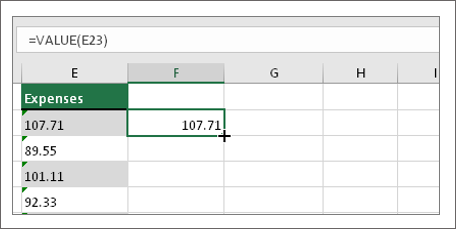
לאחר מכן, מלא את נוסחת התא כלפי מטה, בתאים האחרים.
לשם כך, הצב את הסמן בפינה השמאלית התחתונה של התא עד שהוא ישתנה לסימן חיבור.
-
לחץ וגרור כלפי מטה
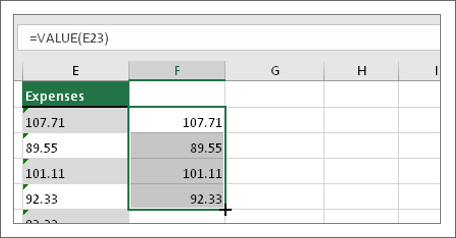
לחץ וגרור כדי למלא את הנוסחה בתאים האחרים. כעת באפשרותך להשתמש בעמודה חדשה זו, או להעתיק ולהדביק ערכים חדשים אלה בעמודה המקורית.
לשם כך:
-
בחר את התאים עם הנוסחה החדשה.
-
הקש Ctrl + C. לחץ על התא הראשון של העמודה המקורית.
-
בכרטיסיה בית, לחץ על החץ מתחת להדבק ולאחר מכן לחץ על הדבקה >ערכים.
או השתמש בקיצור המקשים Ctrl+ Shift + V.
נושאים קשורים
החלפת נוסחה בתוצאתה
עשר הדרכים המובילות לניקוי הנתונים
הפונקציה CLEAN










